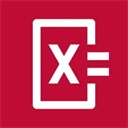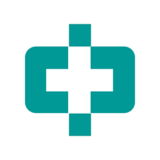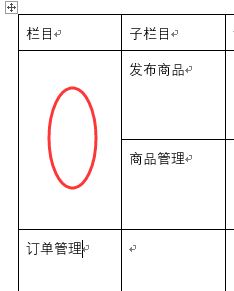
小编发现出现该问题的用户使用的win10系统,所以我们可通过下面方法进行修复:
1、win+R打开运行框输入winword /safe,点击“确定”;进入安全模式后尝试能否正常编辑合并后的单元格;
2、若可以正常编辑的话则可通过word中点击 【文件】—【选项】—【加载项】—【COM加载项】—【转到】,将加载项前的复选框都取消勾选,然后点击确定保存;
3、我们还可以打开【控制面板】将查看方式修改为【大图标】,点击【程序和功能】,找到您的Office版本鼠标右键【更改】——选择【修复】查看修复后是否能否解决问题。
4、若都不凑效,则是由更新补丁导致的故障,打开【控制面板】--修改查看方式【大图标】-- 【卸载程序】--【查看已安装的更新】;
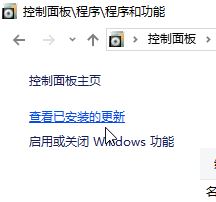
5、在【查看已安装的更新】界面找到KB 3213656 或者KB 4011039,将其卸载即可!
以上就是word2016合并单元格后无法显示无法输入内容的解决方法。